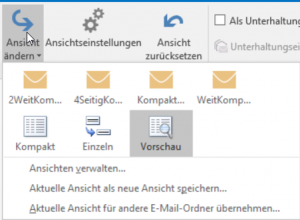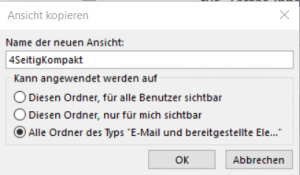Die beste Outlook-Ansicht wählen
Nutzen Sie die Möglichkeit, in verschiedenen Arbeitsphasen unterschiedliche Postfachansichten zu verwenden:
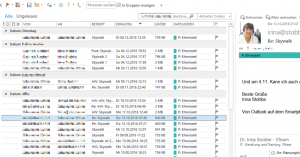
In der Vorschau-Ansicht sind nur die Betreffzeilen zu sehen, dafür aber die Spalten Von, An und In Ordner.
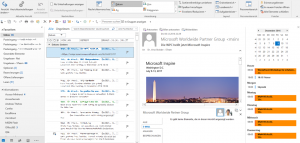
In der Kompaktansicht sieht man die ersten Zeilen einer E-Mail und gleich noch das Bearbeitungsfenster zum Beantworten der E-Mails.
Es gibt zahlreiche Möglichkeiten, Navigations-, Lese- und Kalenderbereich individuell einzustellen, mit bedingter Formatierung einzelne E-Mails farbig hervor zu heben, oder spezielle Spalten anzuzeigen. Wählen Sie dann im Register „Ansicht“ die geänderte Ansicht zu speichern, und Sie erhalten eine große Auswahl angepasster Layouts.